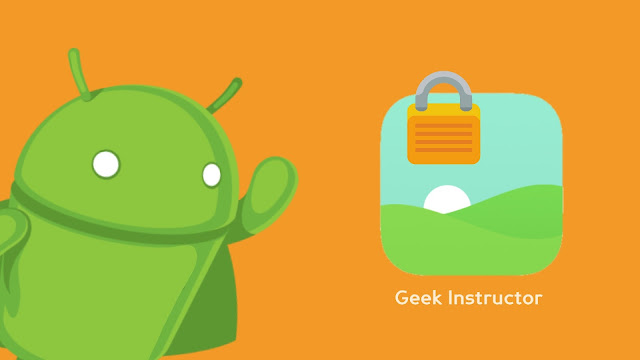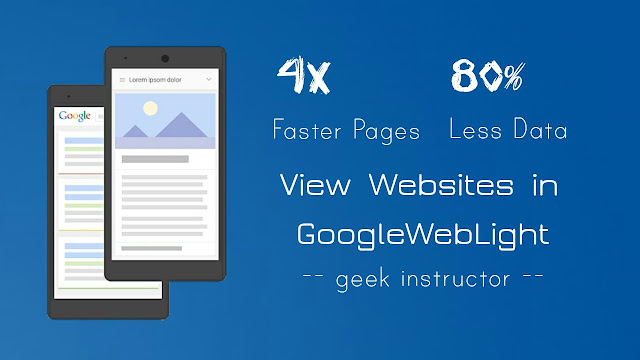您访问的所有网站和页面都会保存在 Safari 浏览器的浏览历史记录中。 任何有权访问您设备的人都可以看到您过去访问过的页面。 这可以揭示你可能不想让别人知道的很多关于你的信息。 隐藏浏览历史记录的唯一方法是将其从 Safari 浏览器中永久删除。
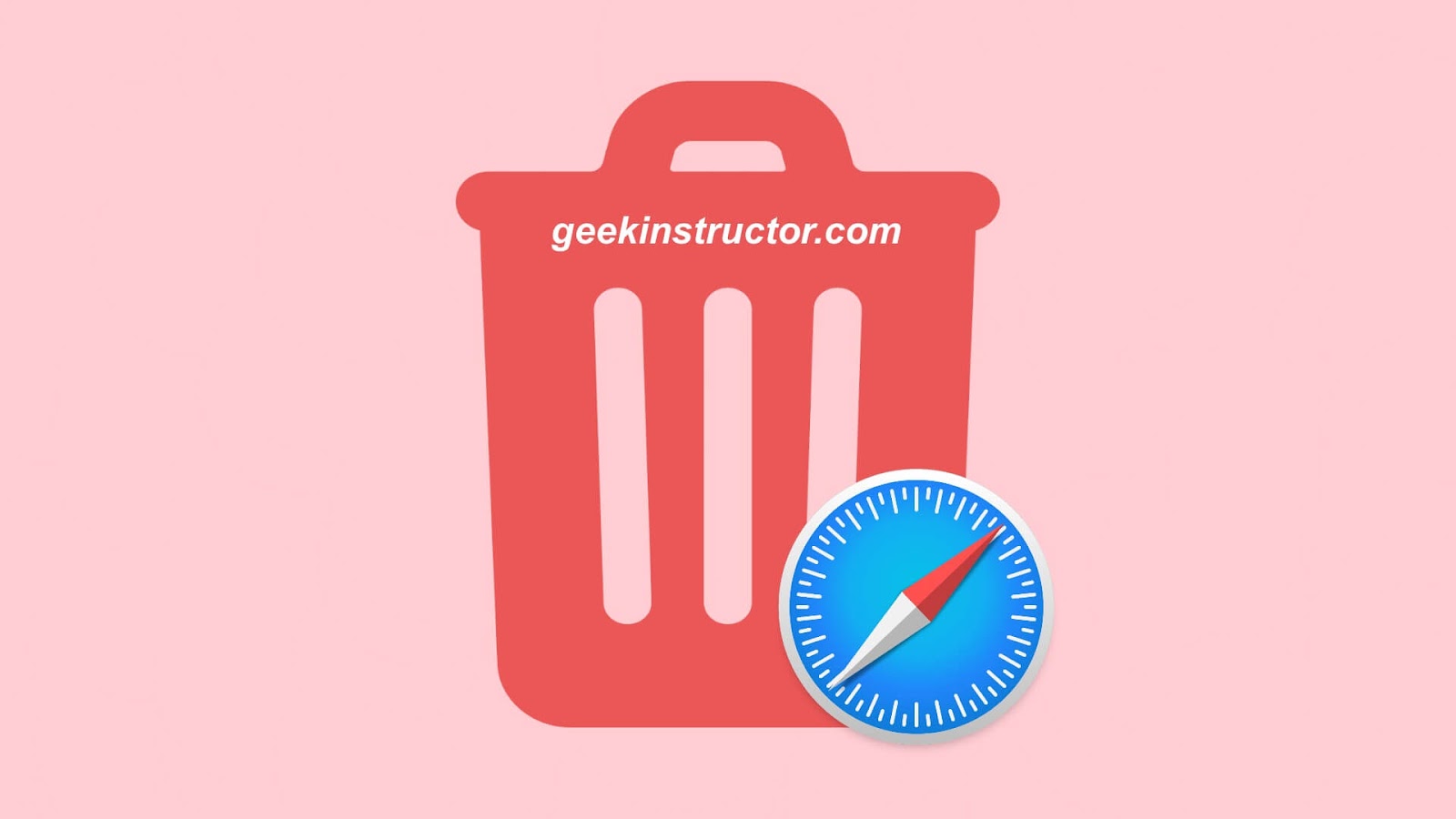
您可能还想清除其他浏览数据,例如网站 cookie、缓存、下载列表、经常访问的页面、搜索历史记录、自动填充信息等。除了向其他人隐藏您的历史记录之外,删除浏览数据几乎没有其他好处。 它会您的设备上被网站 cookie 和缓存数据占用。 此外,您的浏览器将运行得更快,这将改善您的整体浏览体验。
在本教程中,我们讨论了如何清除 Safari 浏览器中的所有浏览历史记录和网站数据。 如果您只想从历史记录中删除特定网站,我们还分享了如何执行此操作。 本指南适用于所有 Apple/iOS 设备,包括 iPhone、iPad 和 Mac。 现在不浪费任何时间,让我们开始吧。
如果您想删除所有历史记录、网站cookie、缓存和其他浏览数据,请使用此方法。 您可以清除各个时间段的数据,例如所有时间、今天、今天和昨天以及仅最后一小时。 这里有一个分步指南 –
- 在 iPhone 或 iPad 上打开 Safari 浏览器。
- 单击底部菜单中的书签按钮(书本图标)。 您将在这里找到三个部分:书签、历史记录和阅读列表。
- 去历史部分。
- 点击清除屏幕右下角的选项。
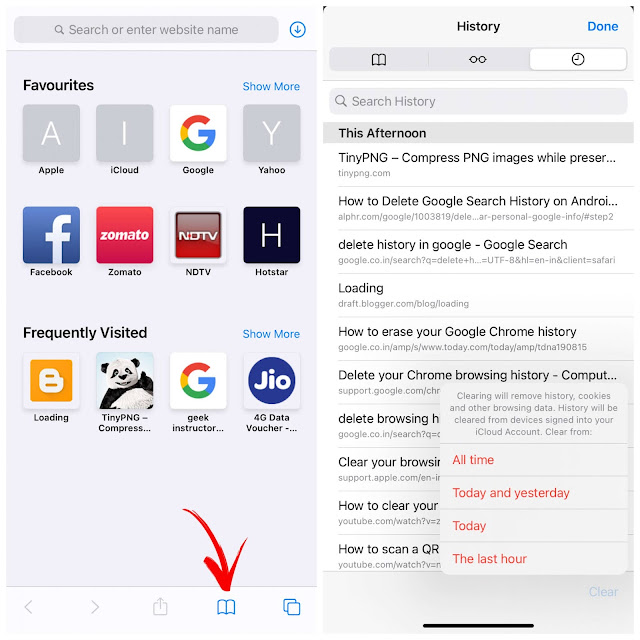
- 现在您将看到 4 个您想要清除浏览历史记录的时间段选项 –
- 整天
- 昨天
- 今天和昨天
- 仅最后一小时
- 根据您的选择单击任何选项,它将删除您在该特定时间段内的历史记录。 请注意,这将永久删除所有历史记录、cookie 和其他浏览数据。 这些更改将影响您登录 iCloud 帐户的所有设备。
从 Safari 历史记录中删除特定网站
有时您只想从 Safari 的历史记录中删除特定网站。 以类似的方式这也是可能的。 再次打开 iPhone 或 iPad 上的 Safari 应用。 单击底部的书签按钮并转到历史记录。 现在您将看到您过去访问过的网站列表。 找到您想要从历史记录中删除的网站,然后长按它。 您将看到一个弹出框显示删除选项。 只需点击它即可完成。
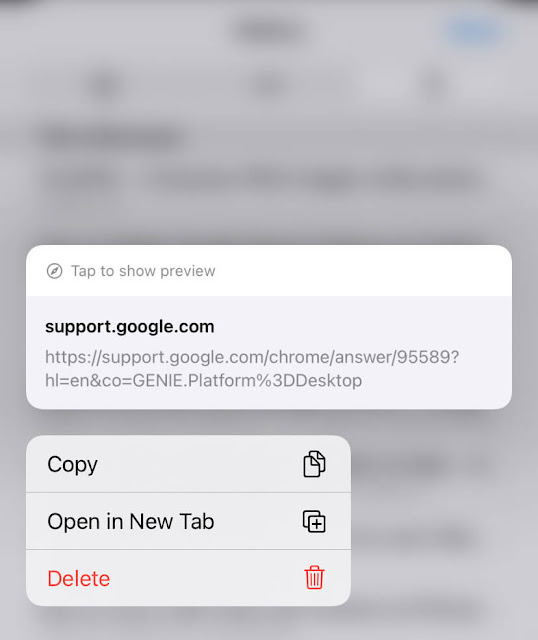
如果您不想在浏览历史记录中保存任何网站,我们建议您使用隐身模式。 在此模式下,关闭选项卡后,Safari 将不会记住您访问过的页面、搜索历史记录或自动填充信息。 打开私人浏览模式下,单击 Safari 上的选项卡图标,然后点击“私人”选项。
从“设置”中清除 Safari 中的历史记录和网站数据
还有另一种方法可以从 iPhone 或 iPad 上的“设置”中删除 Safari 中的浏览历史记录和网站数据。 此方法会将 Safari 应用程序重置为其预安装时的默认状态。 以下是您需要遵循的步骤 –
- 打开 iPhone/iPad 上的“设置”应用程序。
- 找到并打开 Safari 应用。
- 向下滚动一点并单击清除历史记录和网站数据选项。
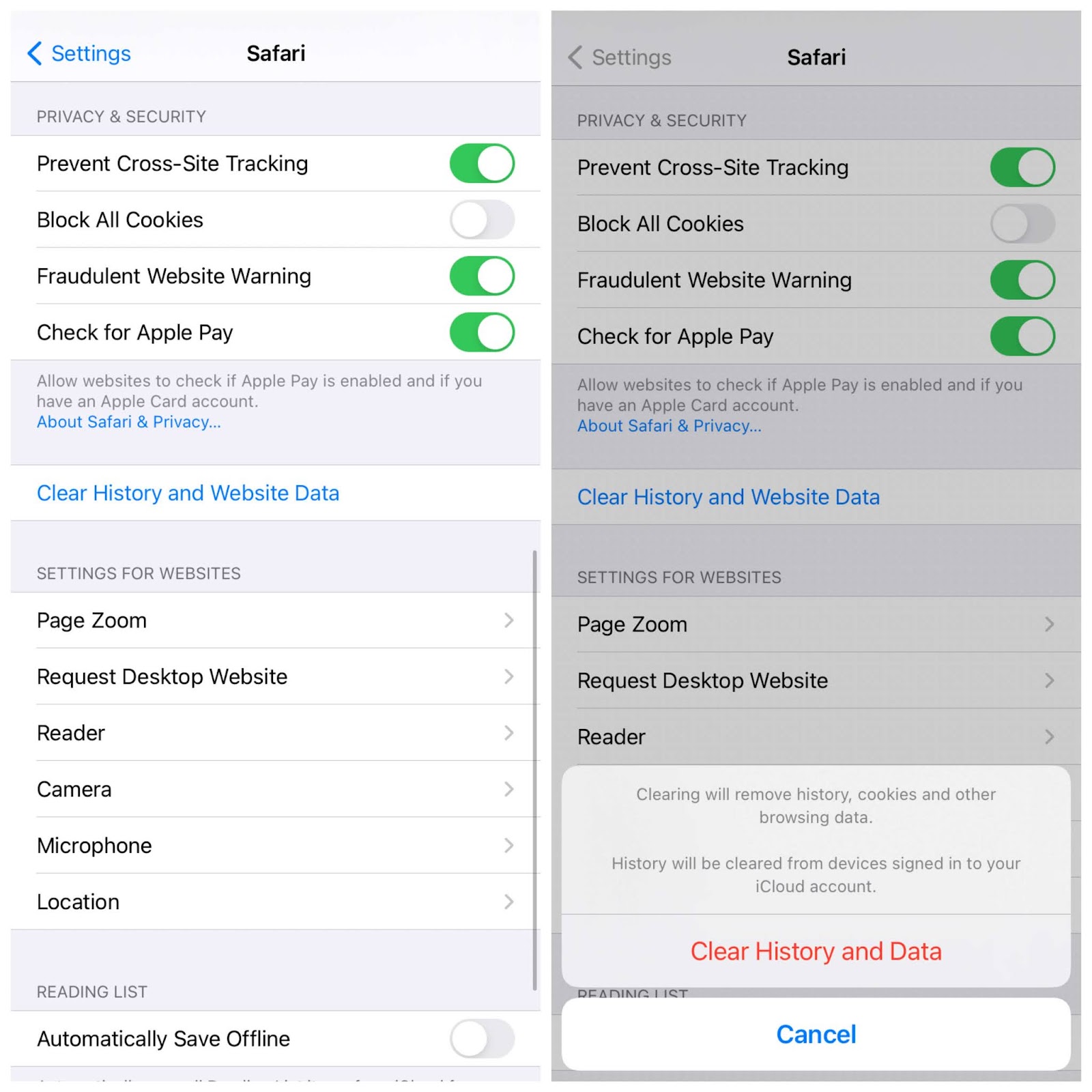
- 它会再次要求您确认您的操作。 单击“清除历史记录和数据”即可。 这将删除您在 Safari 中的所有历史记录、网站 cookie 和其他浏览数据。
仅删除 Safari 上的网站数据
如果您只想删除cookie和缓存等网站数据而不删除浏览历史记录,请转到设置 > Safari > 高级。 之后,单击网站数据。 在这里您将看到网站列表以及正在使用的数据。 单击右上角的编辑选项可以删除特定网站的网站数据。 如果您想一次删除全部,请点击 ?删除所有网站数据? 按钮,然后确认以继续。
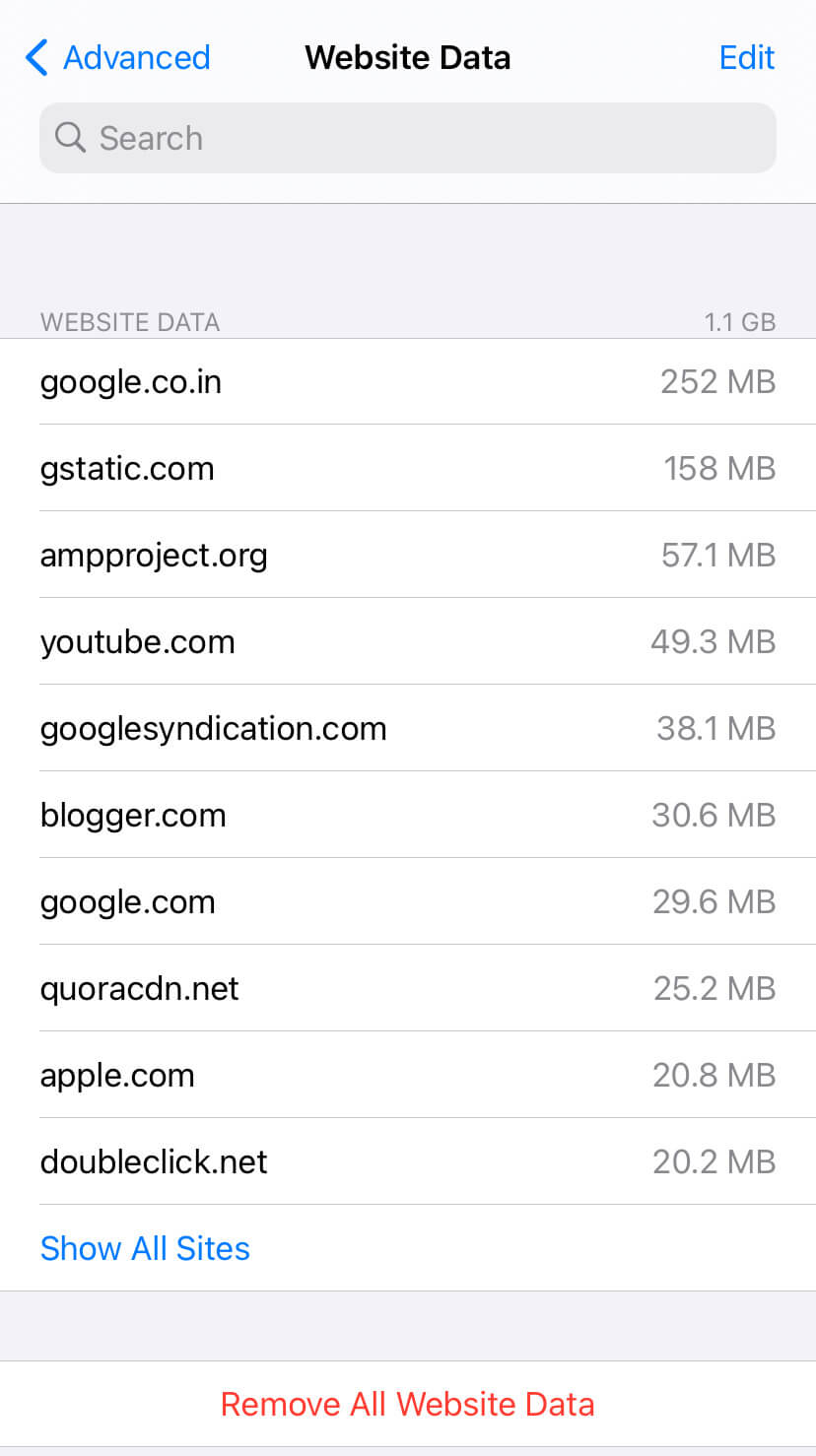
如何删除 Mac 上 Safari 中的浏览历史记录
在 Mac 上的 Safari 浏览器中删除浏览历史记录非常简单。 只需按照以下步骤操作即可 –
- 在 Mac 上打开 Safari 浏览器。
- 从顶部的菜单中选择历史记录。
- 接下来,点击清除历史记录选项。 这将打开一个弹出框。
- 选择您要删除的历史记录的时间段。 有 4 个选项可用:过去一小时、今天、今天和昨天以及所有历史记录。
- 最后,再次点击“清除历史记录”按钮即可。
当您删除历史记录时,Safari 将删除您的所有浏览数据,例如历史记录您访问过的网站、经常访问的网站、最近的搜索、网页图标、下载列表(下载的文件保存在您的设备上,因此不会被删除)、要求您发送通知的网站等等。
这就是您在 iPhone、iPad 或 Mac 上的 Safari 中删除浏览历史记录和网站数据的方法。 我们希望本指南对您有所帮助。 您应该定期清除历史记录和网站数据,因为这将使您的浏览体验更加流畅。 如果您想访问任何网站并且不想将其保存在历史记录中,请使用私人隐身模式而不是普通选项卡。 您对这个话题有什么疑问吗? 您可以在下面的评论中询问他们。 我们将尽力解答您的疑问!